如何在Word2007中快速创建组织结构图的详细图文步骤
摘要:组织结构图可以很好的反映一个公司企业里面各个职位的上下级关系,各个部门的职能。让大家看起来一目了然。通常情况下我们采取的都是自选图形的方法来...
组织结构图可以很好的反映一个公司企业里面各个职位的上下级关系,各个部门的职能。让大家看起来一目了然。通常情况下我们采取的都是自选图形的方法来制作,其实,有些特定结构的可以用SmartArt来完成。
①打开Word2007,单击菜单栏--插入--SmartArt图形按钮。
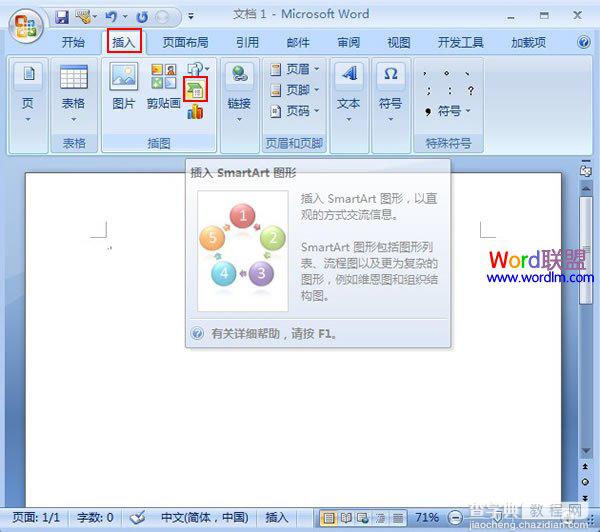
②选择一种类型,确定之后即可插入到Word中。
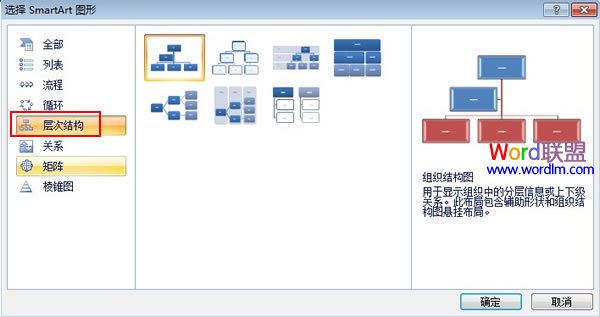
③插入之后,编辑文字,输入我们想要的文字。
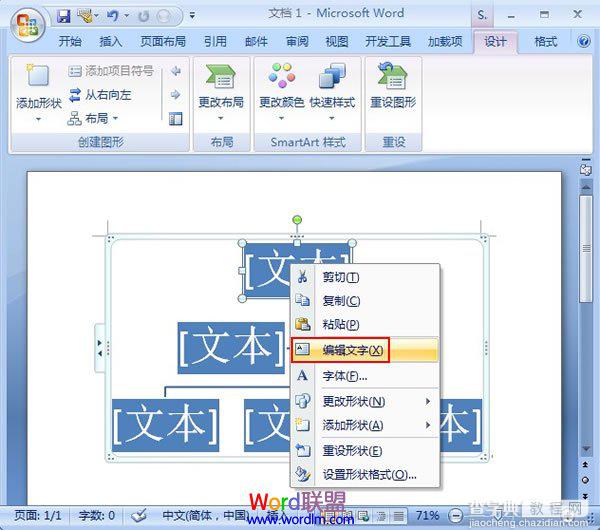
④完成制作,如下图所示。
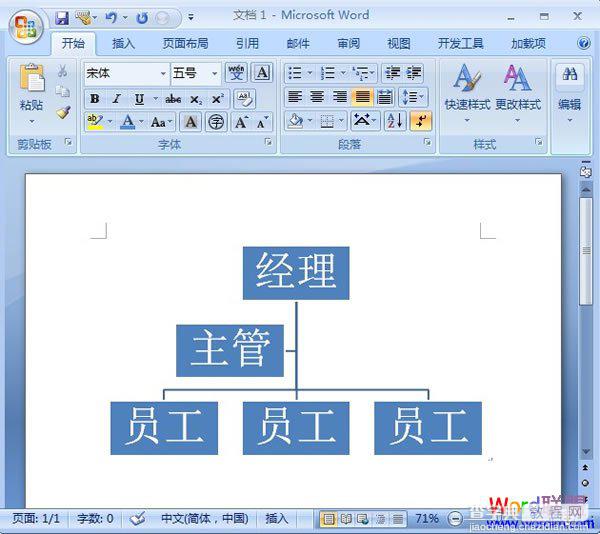
⑤如果对形状不满意,可以重新设置图形样式。
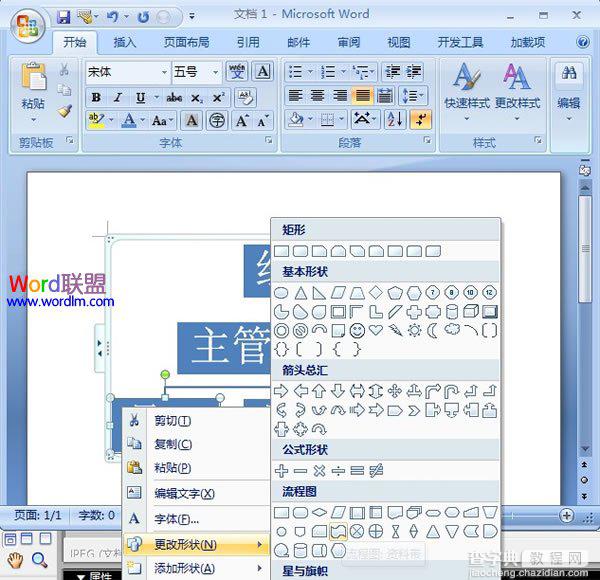
【如何在Word2007中快速创建组织结构图的详细图文步骤】相关文章:
★ 在Excel2010中将条件格式转换成普通格式的图文方法步骤
★ 在Word2010文档中显示图片框提高文档翻页速度的图文教程
★ 在Word2007中创建指向其他文档的书签超链接的图文教程
